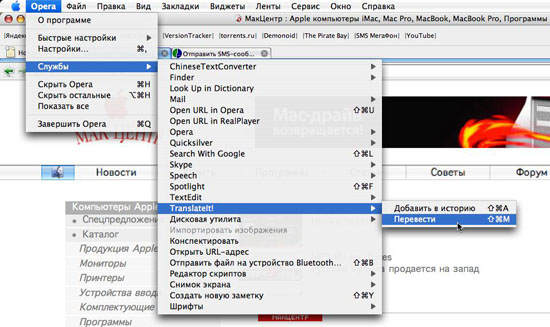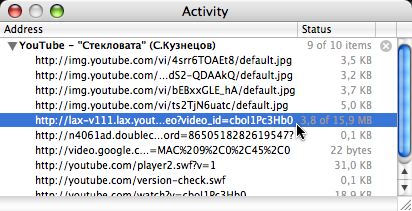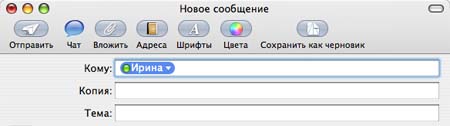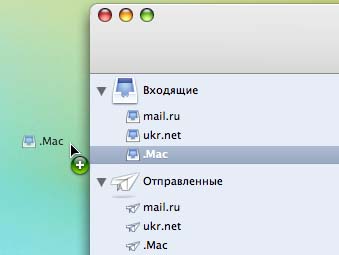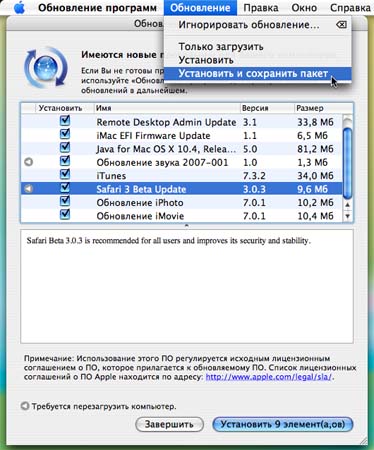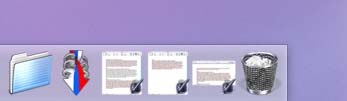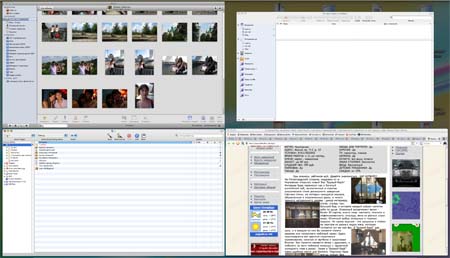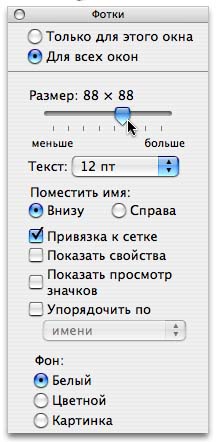|
Полезные советы
Новые советы
|
MAC OS: ПОЛЕЗНЫЕ СОВЕТЫ: ПРИЛОЖЕНИЯ
Страницы: 1 2 3 4 5 6 7 8 9 10 11 12 13 14 15 16 17 18 19 20 21 22 23 24 25 26 27 28 29 30 31 32 33 34 35 36 37 38 39 40
Когда прилепили заметку?[понедельник, 15 октября 2007 г, 16:16]Чтобы узнать дату и время создания заметки в программе Stickies, нужно навести на нее курсор и немного подождать. Примерно через две секунды появится всплывающая подсказка, содержащая такую информацию. Этот прием работает как с развернутыми, так и со свернутыми заметками.
Источник: Mac OS X Hints
Translateit! Без копи-паста![понедельник, 15 октября 2007 г, 16:00]Всех, кому приходится много работать со словарем Translateit!, наверняка утомляет процедура постоянного копирования выделенных в тексте слов для последующей вставки в строку поиска словаря. В этом случае стоит обратить внимание, что Translateit! интегрирует свою службу в список сервисов многих приложений, таких как браузеры или текстовые редакторы. Это означает, что можно выделить интересующее слово и перевести его непосредственно из меню той программы, в которой идет основная работа. Кроме того, можно назначить персональную комбинацию клавиш, которая позволит быстро переводить выделенное слово. Делается это в настройках самого приложения Translateit! По умолчанию шоткат быстрого перевода настроен на клавиши Command-Shift-M.
Источник: МакЦентр
Safari умеет скачивать ролики с YouTube[понедельник, 15 октября 2007 г, 15:59]Браузер Safari имеет в своем арсенале весьма полезную функцию, позволяющую загружать отдельные элементы веб-страницы в файлы. И если со стандартным окном закачек (Command-Option-L) знакомы все, то окно Activities применяется гораздо реже. Нажав клавиши Command-Option-A, можно просмотреть все изображения и другие объекты, ко-торые размещаются на текущей странице. Эту возможность хорошо использовать, к примеру, для сохранения роликов с YouTube, где такая функция явно не предусмотрена. Открыв окно активности, нужно найти в списке самый большой файл и кликнуть по нему два раза. Файл будет загружен и сохранен на жестком диске в формате FLV. Если на компьютере установлен пакет кодеков Perian, то такие ролики можно будет открывать в плеере QuickTime автономно. В случаях, когда ролик сохранился в файл без расширения, нужно дописать его к названию вручную.
Источник: МакЦентр
iChat вместо Mail[вторник, 25 сентября 2007 г, 17:13]Собираясь написать новое письмо в окне Mail, следует обратить внимание на имя контакта. Если электронный адрес этого человека, а также его AIM-ник имеются в карточке адресной книги, или же эти данные содержатся в свойствах контакта iChat, то Mail будет автоматически проверять статус контакта. В случае, когда человек находится онлайн, возле его имени появляется зеленый индикатор. Сделано это для того, чтобы люди знали, когда их друзья доступны для разговора в iChat, и использовали более удобное IM-общение вместо медленной переписки по почте.
Источник: Apple
Сортировка писем по темам[вторник, 25 сентября 2007 г, 17:12]В почтовом приложении Mail есть возможность группировки всех сообщений по темам. Данная опция находится под пунктом меню "Вид - Организовать по темам". Те-перь все сообщения с общей темой будут свернуты в одну строку. Для того, чтобы читать содержимое такой группы, нужно кликнуть по стрелочке в левой части строки или нажать клавишу с правой стрелкой.
Источник: Apple
Экспорт почты из Mail[вторник, 25 сентября 2007 г, 17:12]Для быстрого экспорта сообщений из Apple Mail можно использовать простой Drag&Drop. Если потянуть курсом за выбранный почтовый ящик, то все его содержимое будет скопировано в виде файлов в указанную пользователем папку. Данный способ хорошо подходит для бэкапа почты.
Источник: Apple
Сохранение дистрибутива при обновлении программы[вторник, 25 сентября 2007 г, 16:41]Функция обновления в Mac OS X Tiger - один из самых удобных способов слежения за появлением новых версий. Апдейты загружаются и устанавливаются автоматически. Единственным недостатком такого метода, по сравнению с ручной загрузкой обновлений, является отсутствие инсталляционного пакета после установки. Ведь многие пользователи, помимо распакованной программы, любят хранить у себя все дистрибутивы и патчи на случай восстановления системы или установки на другом компьютере.
В утилите "Обновление программ" есть такая возможность. Достаточно запустить приложение из яблочного меню, затем после сканирования обновлений выделить программы, для которых нужно оставить дистрибутив, и выбрать пункт меню "Обновление - Установить и сохранить пакет". После загрузки образы указанных пакетов будут размещены на рабочем столе.
Источник: Apple
Быстро сворачиваем несколько документов[вторник, 25 сентября 2007 г, 16:40]Для того, чтобы свернуть в Док сразу несколько открытых документов, нужно два раза кликнуть по заголовку одного из них, удерживая клавишу Option. Эта возможность работает только с файлами, открытыми в одной программе.
Источник: Apple
Секрет кнопок Expose[вторник, 25 сентября 2007 г, 16:32]можно выполнять двумя разными способами. Простое нажатие клавиши Expose перестраивает окна в одном из трех режимов, и для перехода в обычный режим требуется повторное нажатие этой же клавиши. Если же нажать клавишу F9, F10 или F11 и удерживать ее, то для перехода в обычный режим будет достаточно отпустить клавишу. Второй способ наиболее приемлем, если пользователю нужно быстро посмотреть, что находится в соседнем окне или на рабочем столе и быстро вернутся к работе.
Источник: Apple
Размеры иконок могут отличаться[вторник, 25 сентября 2007 г, 15:12]В операционной системе Mac OS X размер иконок не фиксирован, и может быть за-дан пользователем для каждой папки индивидуально. Эта опция работает только с режимом отображения значков и находится она в окне параметров вида (Command-J). Для увеличения или уменьшения иконок в текущей папке достаточно переместить ползунок в правую или левую сторону. Также здесь отмечается, применять измене-ния только к этой папке или же ко всем папкам системы.
Источник: Apple
|